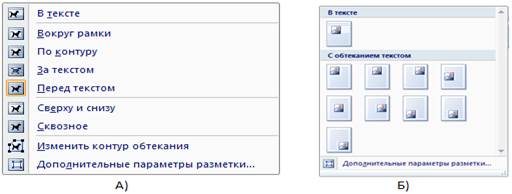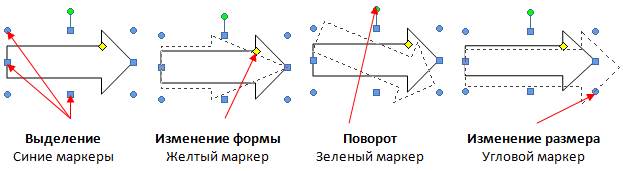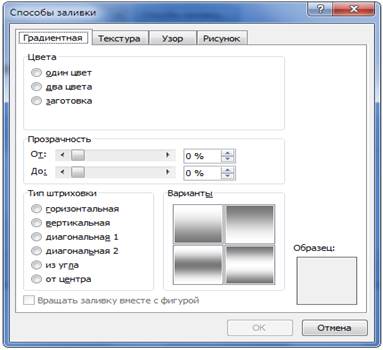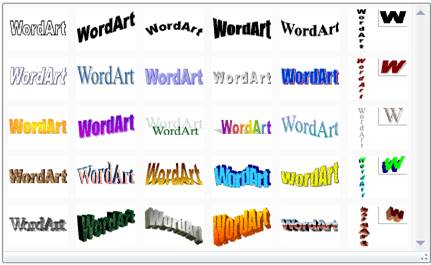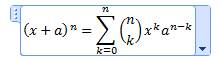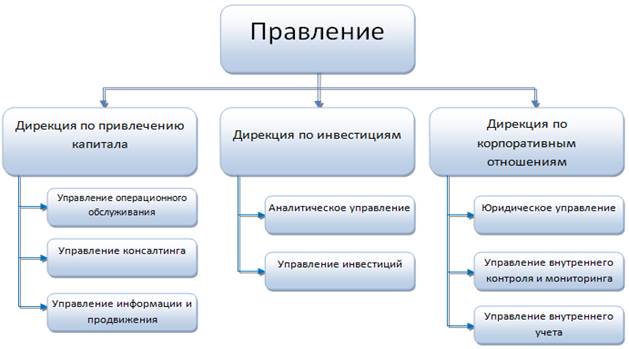чем различается использование инструментов wordart и фигуры
Инструменты рисования Microsoft Word



В документах Microsoft Word используются два основных типа графических изображений – графические объекты и рисунки.
Графический объект – изображение, являющееся частью документа Microsoft Word. Графические объекты включают фигуры и объекты WordArt. Фигуры – набор базовых фигур, включающий линии, стрелки, кривые, прямоугольники, окружности, компоненты структурных схем.
Рисунки являются изображениями, созданными из другого файла. Они включают точечные рисунки, картинки, сканированные изображения, фотографии.
При вставке графического объекта в Microsoft Word вокруг него образуется полотно. С помощью него можно упорядочивать рисунки в документе. Полотно содержит границу, которая отделяет рисунок от остальной части документа.
Microsoft Word обладает собственными средствами для создания графических объектов.
1. На вкладке Вставка в группе Иллюстрации в списке кнопки Фигуры выбрать команду Новое полотно.
2. На вкладке Вставка в группе Иллюстрации в списке кнопки Фигуры выбрать нужную фигуру. Выбрать фигуру можно также в группе Вставить фигуры на вкладке Средства рисования – Формат, которая появляется при вставке полотна.
3. Рисовать фигуру с помощью мыши.
Приемы рисования фигур:
— Линии, стрелки − установить указатель мыши в начальной точке линии и при нажатой кнопке переместить его к конечной точке; чтобы угол наклона линии был кратен 15°, надо перемещать мышь при нажатой клавише Shift.
— Кривая − щелкнуть в начальной точке линии, затем перемещать мышь (не удерживая кнопку), щелкая в тех местах, где следует разместить узлы кривой (повороты), закончить рисование двойным щелчком; для замыкания фигуры щелкнуть около ее начальной точки.
— Рисованная кривая − установить указатель мыши в начальной точке кривой, нажать кнопку мыши и, удерживая ее, перемещать указатель вдоль кривой.
— Полилиния (линия, состоящая из прямолинейных и криволинейных отрезков) − для проведения прямолинейного отрезка щелкнуть мышью в его начальной и конечной точках, для проведения криволинейного отрезка перемещать мышь при нажатой кнопке; чтобы оставить линию незамкнутой дважды щелкнуть в ее конечной точке, для замыкания линии щелкнуть около ее начальной точки.
— Основные фигуры, Фигурные стрелки, Блок-схема, Звезды и ленты, Выноски − для вставки фигуры стандартного размера щелкнуть в нужном месте документа, для вставки фигуры произвольного размера установить указатель мыши в нужном месте документа и при нажатой кнопке переместить его вдоль диагонали описанного вокруг фигуры прямоугольника; если при этом удерживать нажатой клавишу Shift, получится правильная геометрическая фигура (круг, квадрат и т.д.); при нажатой клавише Ctrl начальная точка будет центром фигуры.
— Соединительные линии – любую линию, в том числе со стрелкой, можно использовать как соединительную между фигурами: после выбора линии подвести указатель мыши к первой фигуре и щелкнуть около одной из синих точек на контуре фигуры для обозначения места присоединения, затем так же указать место присоединения линии ко второй фигуре. Соединительные линии прикрепляются к фигурам и при перемещении фигур перемещаются вместе с ними.
Выделение и группировка графических объектов
Для редактирования графического объекта необходимо предварительно выделить его.
Чтобы выделить отдельный графический объект, надо щелкнуть по нему мышью.
Для выделения нескольких объектов следует поочередно щелкать по ним мышью при нажатой клавише Shift.
Графические объекты можно группировать. Сгруппированные графические объекты перемещаются, вращаются, отражаются и изменяют свои размеры так же, как отдельный объект.
Для группировки надо выделить объекты, которые следует объединить в группу, и на вкладке Средства рисования ‑ Формат в группе Упорядочить в списке кнопки Группировать выбрать команду Группировать. Чтобы разгруппировать объекты надо выделить группу и в списке кнопки Группировать выбрать команду Разгруппировать. Можно также воспользоваться командами Группировать и Разгруппировать в контекстном меню выделенных объектов.
При выделении графического объекта по его периметру появляются маркеры изменения размера – синие прямоугольники. Для изменения размеров графического объекта следует перетаскивать мышью маркер изменения размера до тех пор, пока объект не примет необходимую форму и размер. Для сохранения пропорций графического объекта следует перетаскивать угловой маркер при нажатой клавише Shift.
Точные размеры графического объекта можно задать в группеРазмер вкладки Средства рисования – Формат или в диалоговом окне команды Формат автофигуры контекстного меню выделенного объекта. Для сохранения пропорций объекта при изменении его размеров надо в этом окне установить режим Сохранить пропорции. В этом случае достаточно изменять только один из размеров.
Чтобы переместить объект или группу объектов, надо выделить их и перетащить мышью на новое место. Чтобы объект перемещался строго по горизонтали или по вертикали, во время его перетаскивания надо удерживать нажатой клавишу Shift.
Для сдвига выделенного объекта используются клавиши управления курсором.
Поворот и отражение
Для отражения и поворота графических объектов на 90° предназначены команды, находящиеся в списке кнопки Повернуть группы Упорядочить на вкладке Средства рисования ‑ Формат.
Для поворота на произвольный угол надо в списке этой кнопки выбрать команду Другие параметры поворота и в открывшемся диалоговом окне Формат автофигуры на вкладке Размер задать нужный угол поворота. Это окно можно открыть также с помощью соответствующей команды контекстного меню выделенного объекта.
Кроме того, повернуть объект можно, перетаскивая мышью на вкладке Средства рисования ‑ Формат в группе Упорядочить маркер поворота – зеленый кружок.
Выравнивание и распределение графических объектов
Команды кнопки Выровнять группы Упорядочить на вкладке Средства рисования ‑ Формат предназначены для выравнивания выделенных графических объектов по их краям и относительно страницы, а также для расположения их на одинаковом расстоянии друг от друга вертикально, горизонтально или относительно всей страницы.
Добавление границ, заливки, теней и объема к графическим объектам
Для добавления границ к графическим объектам предназначена кнопка Контур фигуры группы Стили фигуры на вкладке Средства рисования – Формат. С помощью команд этой кнопки можно выбрать тип, толщину, цвет и узор линии Контур фигуры контура выделенной фигуры. Для удаления границы надо в меню кнопки выбрать вариант Нет контура.
Для добавления к графическим объектам одноцветной, градиентной, узорной или текстурной заливки используется кнопка Заливка фигуры группы Стили фигуры на вкладке Средства рисования – Формат. Для удаления заливки надо в меню кнопки Заливка фигурывыбрать вариант Нет заливки.
Существует возможность добавления тени к любому графическому объекту, а также изменения размера, направления и цвета тени. Кроме того, можно добавить приподнятую или утопленную тень к объекту, а также некоторые виды теней к границам рисунков. Для добавления к графическому объекту тени нужного вида используется кнопка Эффекты тени группы Эффекты тени на вкладке Средства рисования – Формат. Для удаления тени надо в меню кнопки Эффекты тени выбрать вариант Нет тени. В этой же группе имеются кнопки для сдвига тени в различных направлениях.
Для добавления объема к графическим объектам используется кнопка Объем группы Эффекты тени на вкладке Средства рисования – Формат. в меню которой можно выбрать нужный вид объема. Для изменения параметров объема (глубины, угла поворота, угла наклона, направления освещения и текстуры поверхности) в меню кнопки Объем имеются соответствующие команды Настройка объема. Кроме того, в группе Объем имеются кнопки для поворота объемной фигуры. Для удаления объема надо в меню кнопки Объем выбрать вариант Нет объема.
К графическому объекту можно добавить тень или объем, но не оба эффекта сразу.
С помощью коллекции стилей группы Стили фигуры можно применить к фигурам стили, представляющие собой набор форматов.
Добавление текста к графическим объектам
Для добавления выноски надо в группе Вставить фигуры на вкладке Средства рисования – Формат выбрать списке тип выноски, щелкнуть мышью в месте вставки выноски и ввести текст. Размеры и положение выноски изменяются так же, как для любой фигуры.
Для вставки текста в фигуру следует в контекстном меню фигуры выбрать команду Добавить текст и ввести текст.
Для редактирования существующего текста надо в контекстном меню фигуры выбрать команду Изменить текст и внести необходимые изменения.
Объекты Word: Рисунки, фигуры, WordArt, формулы
Методические рекомендации
В Word 2007 можно добавлять два типа графики – Рисунки и Фигуры. Рисунок – изображение, созданное в другом файле, например, отсканированное изображение, скопированная и сохраненная копия экрана монитора, большинство клипов. Фигура (векторный рисунок) – рисунок, созданный из линий, кривых, прямоугольников и других форм, которые можно изменять, форматировать, передвигать и увеличивать без потери качества. Word позволяет создавать рисунки, комбинируя такие объекты, как фигуры, кривые, прямые, стрелки, объекты WordArt. Для вставки в документ объектов используют элементы группы Иллюстрации и некоторые элементы групп Текст и Символы вкладки Вставка (Рис. 46).
Рис. 46. Вставка графических объектов
Графические объекты могут располагаться как непосредственно на странице документа, так и в специальной рамке, называемой Полотном. Если Полотно не вставилось автоматически при вставке первой фигуры, его можно вставить самостоятельно (Вставка®Иллюстрации®Фигуры®Новое полотно). Все объекты вставленные в одно полотно перемещаются вместе.
Рисунки
Microsoft Word позволяет вставлять в документ рисунки из графических файлов всех основных графических форматов: jpeg, bmp, gif, tiff и др.
Рисунки можно вставить из:
· коллекции клипов Microsoft Office;
· веб-коллекции с сайта Microsoft
Клипами в Microsoft Office называют мультимедийные файлы: рисунок, звук, анимация или фильм.
Вставка рисунка из графического файла
Для вставки рисунка из графического файла необходимо установить курсор туда, где будет находиться вставляемый рисунок. При необходимости потом рисунок можно будет переместить в другое место. Во вкладке Вставка в группе Иллюстрации нажать кнопку Рисунок. В окне Вставка рисунка перейтти в папку с нужным графическим файлом и выбрать нужный рисунок.
Вставка рисунка из коллекции клипов Microsoft Office
Установить курсор туда, где будет находиться вставляемый рисунок и нажать кнопку Клип во вкладке Вставка, после чего появится область задач Клип. В поле Искать можно ввести ключевое слово искомого рисунка. Далее щелкните стрелку поля Просматривать и выбрать те коллекции, в которых требуется провести поиск. Затем щелкнуть стрелку поля Искать объекты и установить флажок рядом с названиями тех видов клипов, которые требуется найти и нажать кнопку Начать. В области задач Клип будут отображены эскизы найденных рисунков. Щелкнуть по эскизу для того чтобы вставить рисунок в документ.
Изменение рисунков
Для работы с рисунками в Microsoft Word используют контекстную вкладку Формат группы вкладок Работа с рисунками. Эта вкладка автоматически отображается при выделении рисунка (Рис. 47). Для выделения рисунка следует щелкнуть по нему мышью. Признаком выделения являются маркеры рисунка.
Рис. 47. Контекстная вкладкаСредства рисования
Изменение стиля обтекания
Первоначально рисунок вставляется непосредственно в текст документа как встроенный объект без обтекания текстом. Для того чтобы рисунок можно было свободно перемещать в документе, следует установить для него один из стилей обтекания текстом, используя кнопку Обтекание текстом в группе Упорядочить вкладки Формат. Далее выбирается один из вариантов обтекания (Рис. 48а).
Размещение рисунка на странице
Для размещения рисунка на странице необходимо:
· щелкнуть по кнопке Положение в группе Упорядочить вкладки Формат;
· в появившейся галерее (Рис. 48б) выбрать один из вариантов расположения.
Рис.48. Стиль обтекания и размещение рисунка
Фигуры
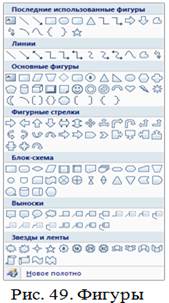
Рис. 50. Маркеры выделения
Изменение фигур
Все фигуры можно изменять двумя способами:
1. Вручную (отдельно каждый параметр фигуры), с помощью элементов вкладки Средства рисование/Формат(Рис.47). Можно изменять большое количество параметров, таких как: границы, заливку, тени, объём и др.
2. Можно воспользоваться имеющимися заготовками (стилями) Microsoft Word. Следует иметь ввиду, что при выборе стиля отменяются все настроенные ранее параметры линии контура фигуры, заливки и эффекты. Для этого необходимо:
· развернуть галерею стилей в группе Стили фигур вкладки Формат.
· в галерее выбрать один из вариантов оформления фигуры. При наведении указателя мыши на выбираемый вариант срабатывает функция предпросмотра, и фигура отображается в выбранном стиле.
Для точной установки параметров фигуры необходимо щелкнуть по ней правой кнопкой мыши и в контекстном меню выбрать команду Формат автофигуры…, далее откроется окно в котором можно произвести точную настройку всех параметров фигуры.
В качестве заливки внутреннего пространства можно использовать не только цвет, но и более сложные варианты заливки, такие как: рисунок, градиент, текстура и узор. (Средства рисование®Формат®Заливка фигурыилиВыделить фигуру®контекстное менюФормат автофигуры…®Способы заливки…) (Рис. 51).
Рис. 51. ОкноСпособы заливки…
Добавление текста к фигуре
В любую фигуру, нарисованную в Word можно вставить текст. Для добавления текста к фигуре надо щелкнуть по ней правой кнопкой мыши и выбрать команду контекстного меню Добавить текст или нажать кнопку Изменить текст в группе Вставить фигуры вкладки Формат(Рис. 52). При добавлении текста к фигуре она автоматически преобразуется в Надпись.
Рис. 52. Добавление текста в фигуру
WordArt
Рис. 53. Выбор стиля объекта WordArt
В диалоговом окне Изменение текста WordArt ввести текст и нажать кнопку ОК. При желании можно выбрать шрифт создаваемого объекта. Выбор размера шрифта принципиального значения не имеет, так как в последующем можно изменить размер объекта. Для работы с объектами WordArtслужит контекстная вкладка Работа с объектами WordArt®Формат(Рис.54). Для объектов WordArtприменимы те же способы изменение стиля обтекания и размещения рисунка на странице как и для фигур с рисунками.
Рис. 54. Контекстная вкладка Работа с объектами WordArt
Формулы
Программа текстового редактора Microsoft Office Word 2007 содержит встроенное средство для записи и редактирования математических формул. В редакторе имеются уже встроенные шаблоны формул и средство для самостоятельного создания формул.
Для вставки готовой формулы необходимо:
· поставить курсор в требуемое место;
· нажать кнопку Формула (Вставка ® Символы ® Формула);
· выбрать наиболее подходящий шаблон.
Для создания новой формулы необходимо:
· поставить курсор в требуемое место;
· нажать кнопку Вставить новую формулу (Вставка®Символы ®Формула®Вставить новую формулу). В месте курсора будет добавлено поле для ввода и редактирования формулы (Рис. 55).
Рис. 55. Поле ввода и редактирования формулы
Откроется контекстная вкладка Конструктор®Работа с формулами, включающая в себя инструменты редактирования, которые сгруппированы в три группы: сервис, символы и структуры (Рис. 56). В группе Сервис, находятся встроенные шаблоны. В группе Символы, находятся кнопки добавления в формулу различных символов. В группе Структуры собраны инструменты управления структурой формулы.
Рис. 56. Контекстная вкладка Работа с формулами
Для завершения работы с формулой нужно щелкнуть мышкой в любом месте документа, за границами области редактирования формулы. Редактор формул в Word 2007 не совместим с предыдущими версиями. Если необходимо вставить формулы, которые будут отображаться в Word 2003, то надо воспользоваться старым редактором формул, который тоже встроен в Word 2007 (Вставка ® Текст ® Объект ® Объект… ® Microsoft Equation 3.0).
Задание по работе
Задание 1
1. Откройте новый документ Word.
2. Вставьте шесть прямоугольников (2 ряда по 3 фигуры). Измените размеры каждого на 10х10 см. К каждой из фигур примените следующее форматирование:
· заливка красным цветом;
· заливка рисунком (D:\Задания Word 2007\Заливка.jpeg);
· градиентная горизонтальная двухцветная заливка, цвет 1–зелёный, цвет 2 – белый;
· заливка текстурой – Водяные капли;
· добавьте в фигуру текст Надпись. Текст выровнять по центру по вертикали и горизонтали.
3. Создай те полотно. В полотно вставьте шесть прямоугольников размерами 5х5 см. Примените следующее форматирование:
· добавьте в фигуру текст Надпись. Текст выровнять по центру по вертикали и горизонтали. Контур фигуры – без контура;
· Измените размера на 2х2 см. Поверните на 25 градусов;
· Заливка желтым цветом, контур фигуры – штрих;
· Примените стиль Диагональный градиент, Акцент 4;
· Измените фигуру на Скругленный прямоугольник и примените стиль Сплошная заливка, Составной контур-Темный;
· Примените эффект Тень, стиль 4.
4. Сохраните документ под именем Фигуры.
Задание 2
1. Откройте новый документ Word.
2. Создайте документ согласно образца (Рис. 57). При его создании использовать: объект WordArt, вставку рисунков из файла (D:\Задания Word 2007), настройку обтекания и расположения рисунков, настройку размеров. Все формулы набирать в редакторе формул.
3. Сохраните документ под именем Теорема Пифагора.
  Теорема Пифагора — одна из основополагающих теорем евклидовой геометрии, устанавливающая соотношение между сторонами прямоугольного треугольника. На данный момент в научной литературе зафиксировано 367 доказательств данной теоремы. Вероятно, теорема Пифагора является единственной теоремой со столь внушительным числом доказательств. Такое многообразие можно объяснить лишь фундаментальным значением теоремы для геометрии. Теорема: В прямоугольном треугольнике квадрат длины гипотенузы равен сумме квадратов длин катетов. Теорема Пифагора — одна из основополагающих теорем евклидовой геометрии, устанавливающая соотношение между сторонами прямоугольного треугольника. На данный момент в научной литературе зафиксировано 367 доказательств данной теоремы. Вероятно, теорема Пифагора является единственной теоремой со столь внушительным числом доказательств. Такое многообразие можно объяснить лишь фундаментальным значением теоремы для геометрии. Теорема: В прямоугольном треугольнике квадрат длины гипотенузы равен сумме квадратов длин катетов.  Где a и b катеты, а c гипотенуза прямоугольного треугольника ABC. Доказательство: Пусть ABC есть прямоугольный треугольник с прямым углом C. Проведём высоту из C и обозначим её основание через H. Треугольник ACH подобен треугольнику ABC по двум углам. Аналогично, треугольник CBH подобен ABC. Введя обозначения: Где a и b катеты, а c гипотенуза прямоугольного треугольника ABC. Доказательство: Пусть ABC есть прямоугольный треугольник с прямым углом C. Проведём высоту из C и обозначим её основание через H. Треугольник ACH подобен треугольнику ABC по двум углам. Аналогично, треугольник CBH подобен ABC. Введя обозначения: 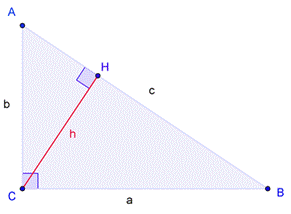  получаем получаем 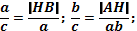 Что эквивалентно Что эквивалентно  Сложив, получаем Сложив, получаем  что и требовалось доказать. что и требовалось доказать. |
Рис. 57. Образец документа Теорема Пифагора
Задание 3
1. Откройте новый документ Word.
2. Создайте схему, представленную на образце (Рис. 58). При его создании использовать многоцветную и градиентную заливку, различные эффекты. К блокам применить стиль Линейный градиент, стиль 4, соединительные линии – цвет синий, Тень, стиль 5.
Рис. 58. Организационная структура организации
4. Сохраните документ с именем Организационная структура организации.
Вопросы к лабораторной работе № 6
1. Какие типы объектов можно вставлять в Word?
2. Назначение вкладки Работа с рисунками.
3. Вставка рисунков.
4. Назначение и вид полотна изображения.
5. Создание и изменение фигур.
6. Маркеры выделения объекта.
7. Трехмерные и теневые эффекты. Стили оформления.
8. Цветовые эффекты вставляемых объектов.
9. Добавление текста в фигуру.
10. Вставка объектов WordArt.
11. Обтекание текстом различных объектов.
12. Настройка графических объектов (окна Формат рисунка и Формат автофигуры)
ЛАБОРАТОРНАЯ РАБОТА № 7
Стили
Методические рекомендации
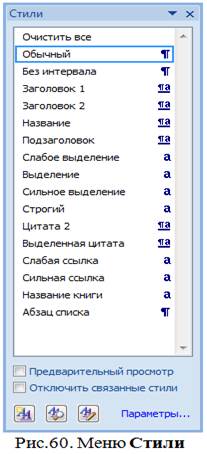
Стилемназывается набор параметров форматирования, который применяется к абзацам текста, таблицам, спискам и знакам (символам), чтобы быстро изменить их внешний вид. Стили позволяют одним действием применить сразу всю группу параметров форматирования. Существует несколько видов стилей:
· Стиль абзаца определяет внешний вид абзаца, то есть параметры шрифта, выравнивание текста, позиции табуляции, междустрочный интервал, границы, заливку и др.
· Стиль списка применяет одинаковое выравнивание, знаки нумерации или маркеры и шрифты ко всем спискам.
· Стиль знака задает форматирование выделенного фрагмента текста внутри абзаца, определяя параметры шрифта и некоторые другие параметры.
· Связанный стильможет быть использован как для оформления абзацев, так и знаков.
· Стиль таблицызадает вид границ, заливку, выравнивание текста и шрифты.
Использование стилей позволяет обеспечить единообразие в оформлении документов и возможность быстрого изменения оформления.
Применение стилей
Для работы со стилями можно воспользоваться элементами группы Стили вкладки Главная(Рис. 59), мини-панелью или меню Стили(вызывается Кнопкой вызова окна диалога в группе Стили) (Рис. 60).
Рис. 59. Группа Стили
Кроме того, Word содержит встроенные наборы экспресс-стилей для совместного применения при оформлении документа. Каждый набор состоит из стилей основного текста, стилей заголовков и других стилей, предназначенных для использования в одном документе. Можно изменять параметры оформления стилей, входящих в набор экспресс-стилей. Можно добавлять стили в набор. Наборы экспресс-стилей можно создавать самостоятельно. Набор экспресс-стилей документа можно выбрать до начала использования стилей или уже для оформленного документа. Для этого в группе Стили вкладки Главная необходимо нажать кнопку Изменить стили, а затем выбрать команду Набор стилей.
В галерее Экспресс-стили названия стилей в большинстве случаев отображаются не полностью. Полное название стиля отображается во всплывающей подсказке, если некоторое время задержать указатель мыши. При наведении указателя мыши на выбираемый стиль срабатывает функция предпросмотра, и содержимое фрагмента отображается оформленным выбранным стилем. После выбора стиля фрагмент документа снова выделен, а выбранный стиль отображается в группе Стили вкладки Главная.
Чтобы применить стиль, необходимо:
· выделить блок текста, который требуется отформатировать;
· выбрать требуемый стиль, нажать кнопку Применить стили…
Стили абзаца
При отсутствии стиля в коллекции его можно создать:
· изменив один из существующих наборов экспресс-стилей (Главная ® Стили ® Изменить стили). Тут можно поменять цвет и шрифт;
· используя фрагмент текста с нужным форматированием (Выделить текст ® Главная ® Стили ®Дополнительные параметры ® Сохранить выделенный фрагмент как новый экспресс-стиль). Такой стиль называется Связанный;